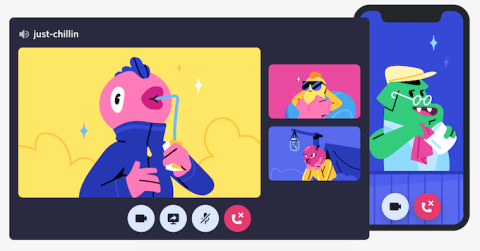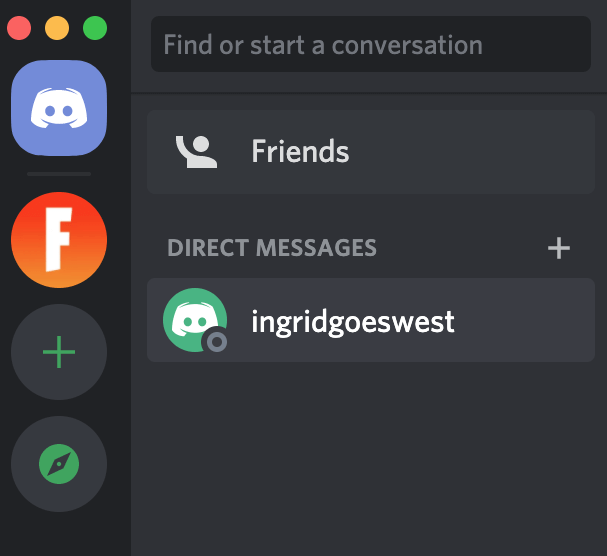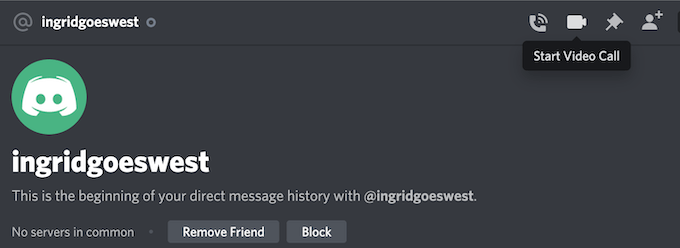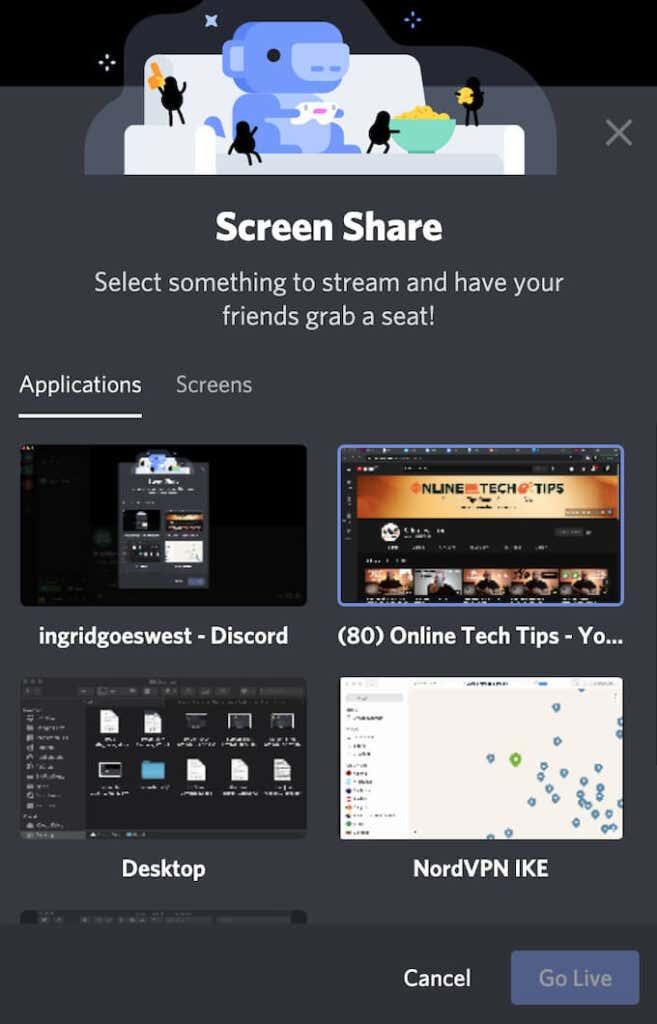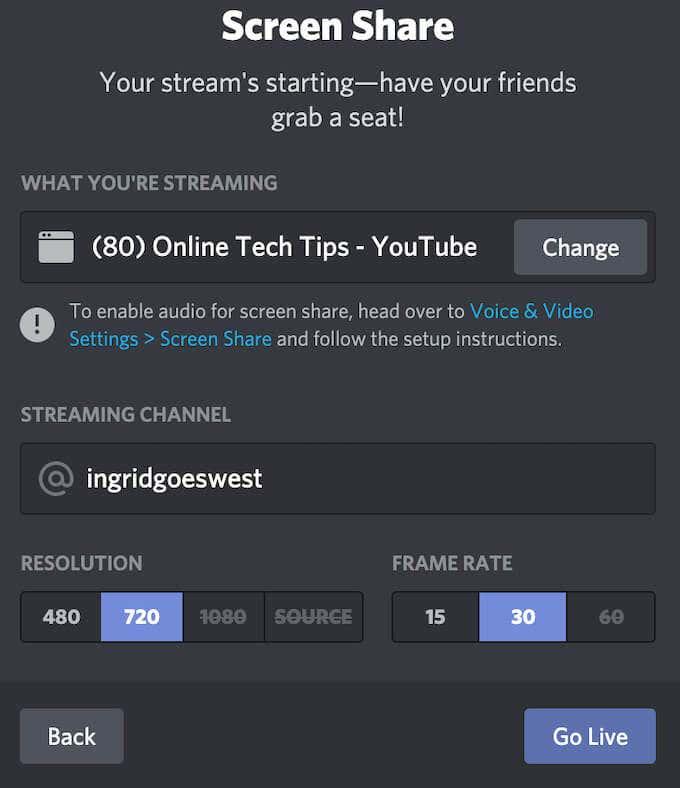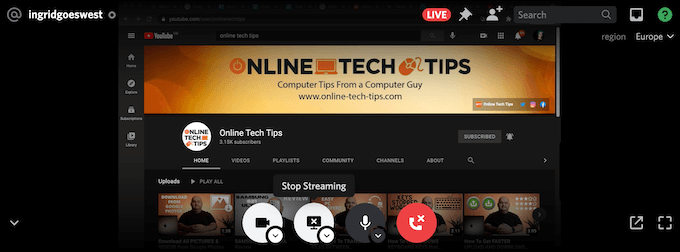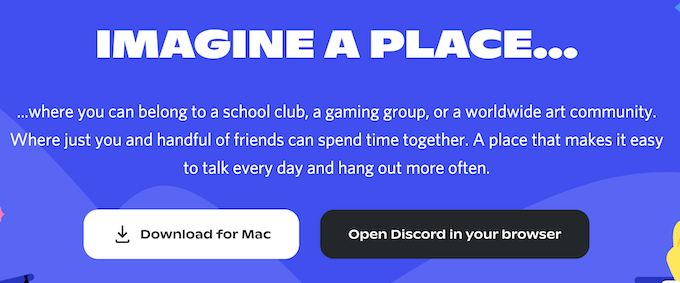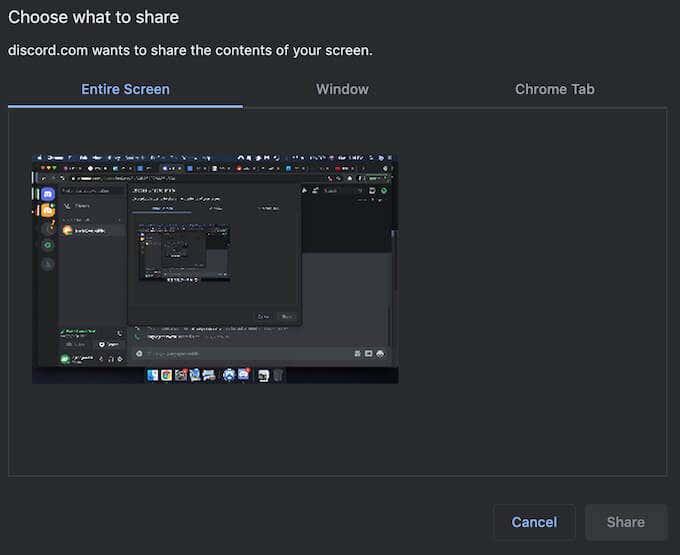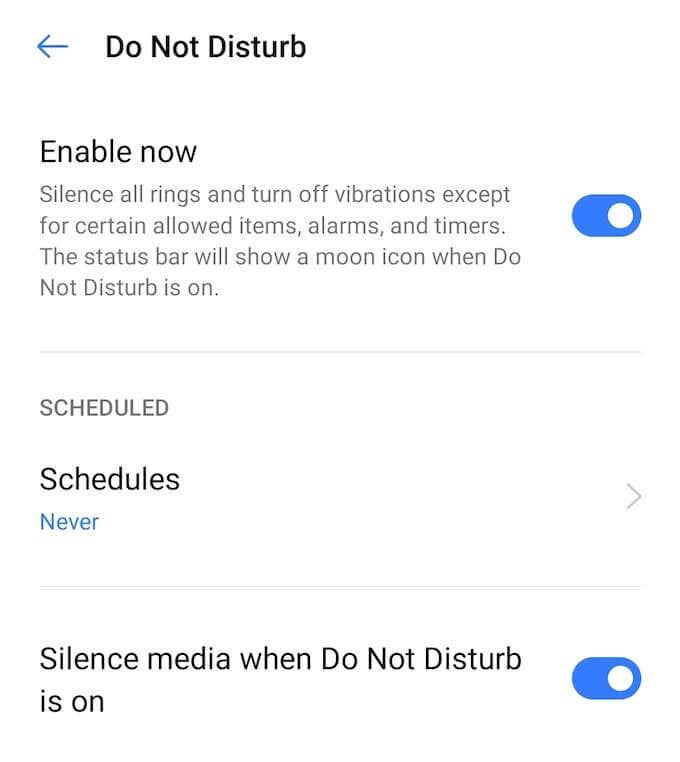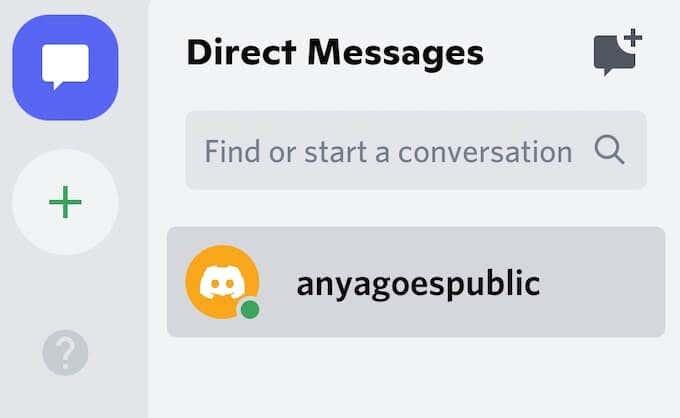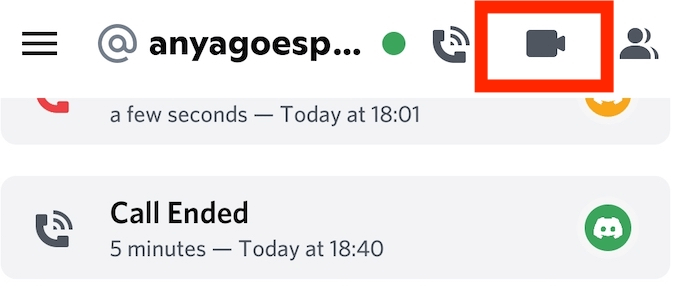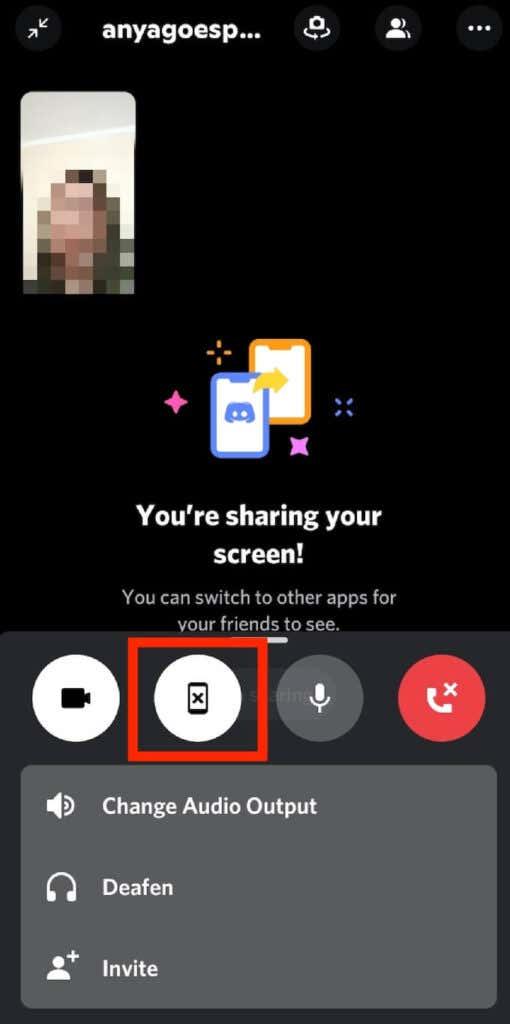Discord es una excelente alternativa a los servicios de conferencias telefónicas como Zoom o Slack . Es gratis y viene con las mismas características que esperaría de una aplicación de teletrabajo, incluida la capacidad de compartir su pantalla desde el escritorio y el teléfono inteligente.
Si está utilizando Discord como se pretendía inicialmente, para fines de juego, compartir la pantalla será útil cuando desee transmitir su juego o alojar un juego de D&D en línea. Compartir la pantalla también tiene muchos usos que no son de juego. Durante una videollamada, puede compartir un documento de Word o Excel con sus colegas o señalar una ubicación en una presentación.
Te mostramos cómo compartir tu pantalla en Discord desde tu computadora o dispositivo móvil.

Cómo compartir pantalla en Discord desde el escritorio
Puede compartir fácilmente su pantalla en Discord usando la función de videollamada . Este método funciona en Mac y Windows, y puede compartir su pantalla cuando usa la aplicación Discord y cuando usa Discord en su navegador.
Cómo compartir su pantalla usando la aplicación Discord
Para comenzar a compartir la pantalla usando la aplicación Discord en su computadora, siga los pasos a continuación.
- Abra la aplicación Discord en su computadora.
- Busque al usuario con el que desea compartir su pantalla en su lista de amigos o en Mensajes directos si ya tiene un chat abierto con él. Seleccione este usuario.
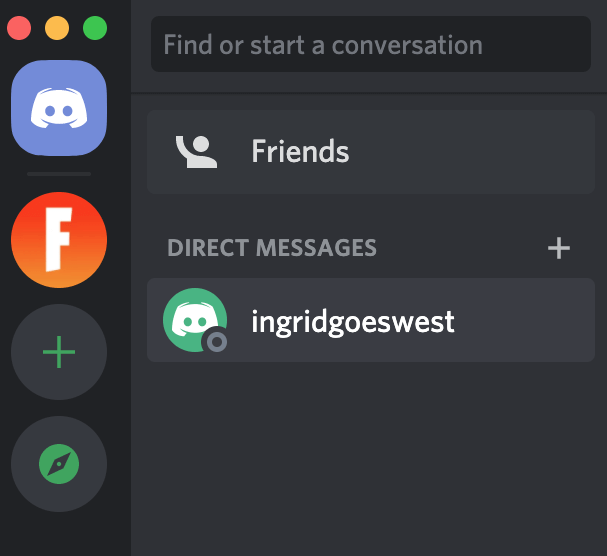
- En la esquina superior derecha de la aplicación, seleccione Iniciar videollamada .
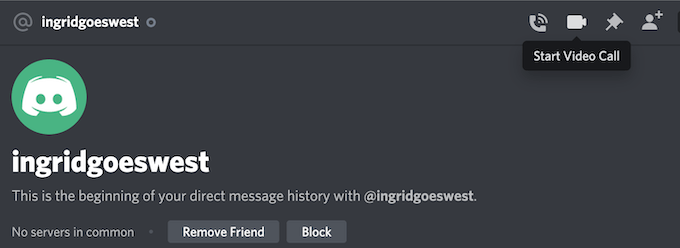
- Una vez que comience la llamada, seleccione Compartir su pantalla para comenzar a compartir la pantalla.

Verá la ventana emergente del menú Screen Share. Aquí puede elegir compartir solo una de las aplicaciones que tiene en ejecución. Esta opción es mejor cuando desea transmitir su juego o ver un video de YouTube juntos. Alternativamente, seleccione Pantallas para compartir su pantalla completa con el otro usuario.
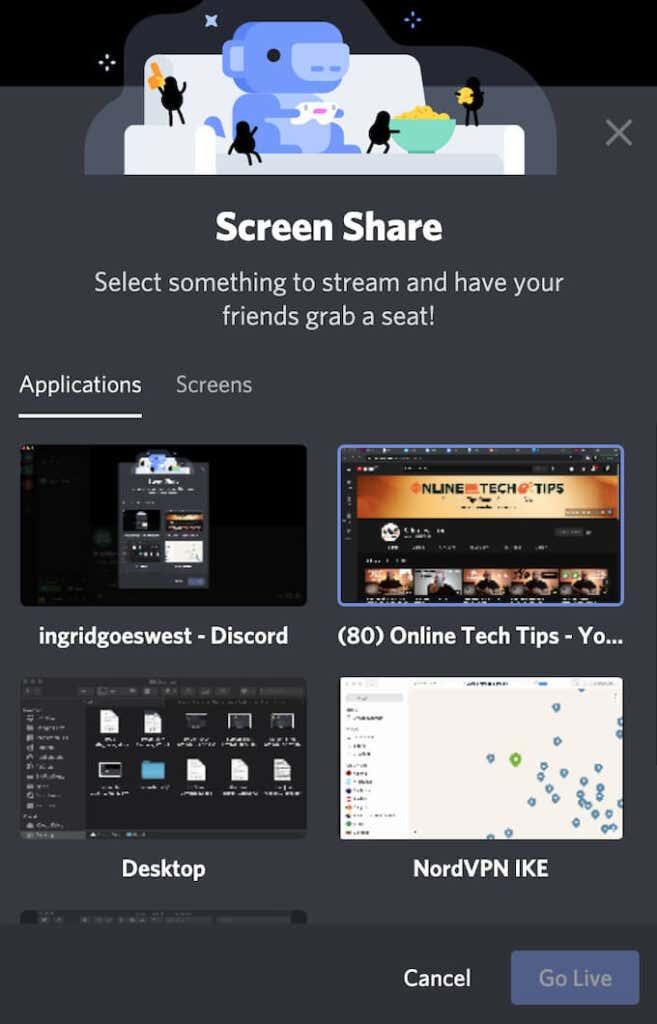
- Después de elegir el modo de pantalla compartida, verifique dos veces si lo está compartiendo con el canal de transmisión correcto. También puede seleccionar la resolución y la velocidad de fotogramas que desee.
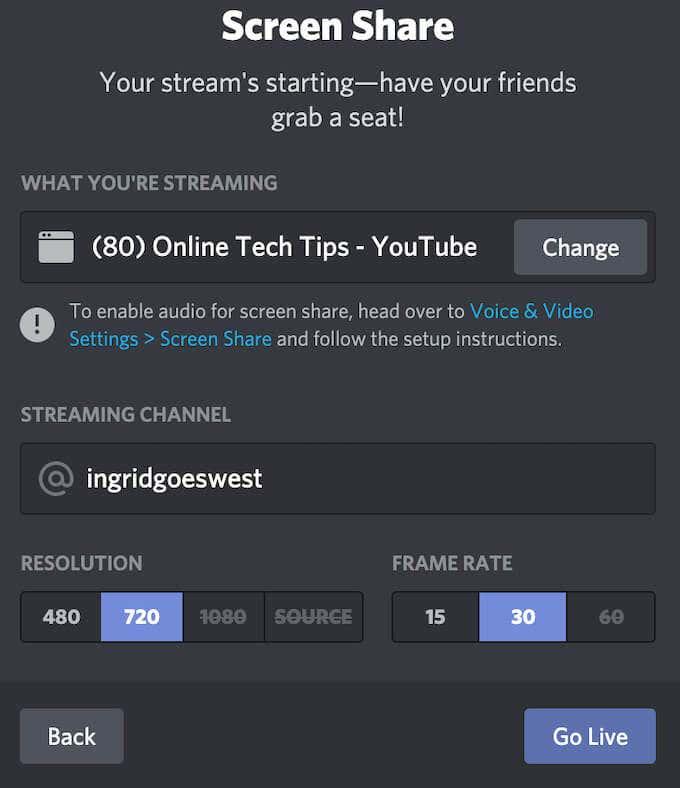
- Seleccione Go Live para comenzar a compartir la pantalla.
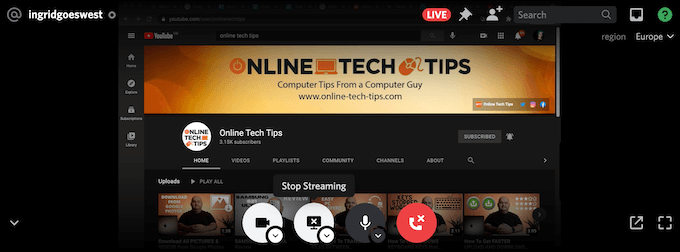
Puede pausar o dejar de compartir su pantalla en cualquier momento durante la videollamada. Para hacer eso, seleccione Detener transmisión y cambiará de compartir pantalla a compartir el video de su cámara web con el canal.
Cómo compartir pantalla en Discord con tu navegador
Si prefiere usar Discord en su navegador, también puede compartir su pantalla desde el sitio. Para comenzar a compartir la pantalla en Discord usando su navegador, siga los pasos a continuación.
- Ve a Discord.com y selecciona Abrir Discord en tu navegador .
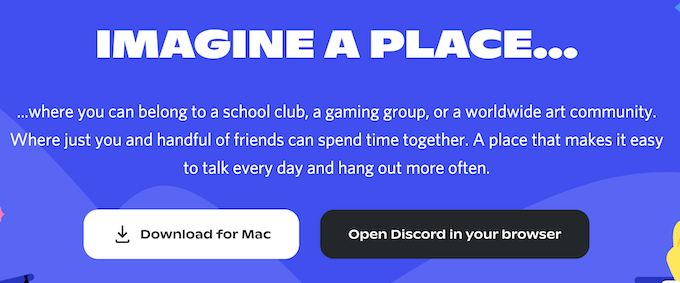
- Encuentra al usuario con el que quieres compartir tu pantalla en tu lista de Amigos o en Mensajes Directos si ya tienes un chat abierto con él. Seleccione este usuario.
- En la esquina superior derecha de la ventana, seleccione Iniciar videollamada .
- Una vez que comience la llamada, seleccione Compartir su pantalla para comenzar a compartir la pantalla.
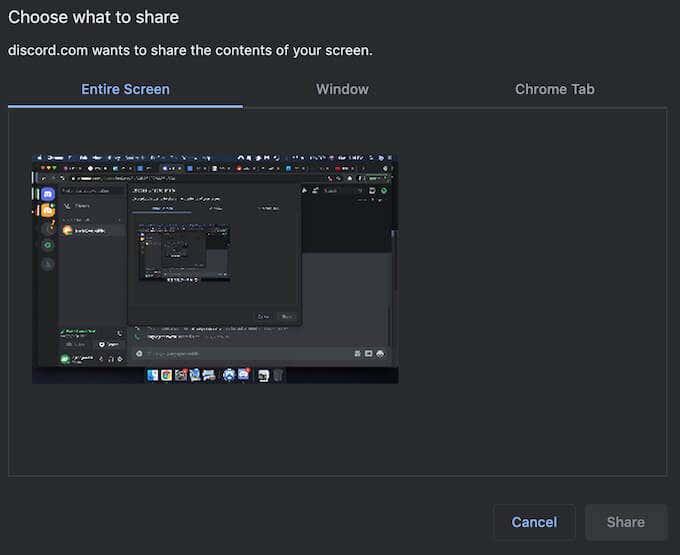
En este caso, el menú emergente es diferente y tiene más opciones. En Elija qué compartir , puede seleccionar compartir toda su pantalla , una sola ventana (para compartir el contenido de una sola aplicación) o una pestaña de Chrome . Al compartir una pestaña de Chrome seleccionada, también obtiene una opción para Compartir audio .
- Después de elegir el modo de pantalla compartida, seleccione Compartir para comenzar a compartir su pantalla.
Si desea pausar o dejar de compartir su pantalla en cualquier momento durante la videollamada, seleccione Detener transmisión . Esto dejará de compartir la pantalla y cambiará a su cámara web en su lugar.
Cómo compartir tu pantalla en Discord desde el móvil
Discord también le permite compartir su pantalla desde su teléfono inteligente. Sin embargo, no hay opción para elegir qué parte de la pantalla o qué aplicación compartir. En cambio, el otro usuario verá toda su pantalla en tiempo real. Verán cualquier notificación o mensaje que recibas durante la llamada.
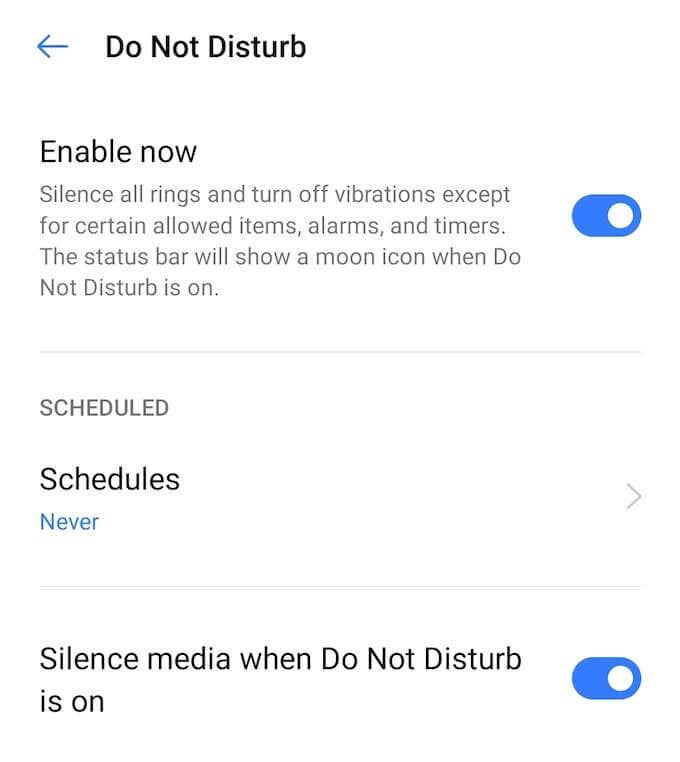
Para evitar mostrar información confidencial, asegúrese de cerrar cualquier aplicación a la que no quiera cambiar accidentalmente y habilite el modo No molestar en su teléfono inteligente para silenciar las notificaciones. Luego procede a iniciar tu videollamada de Discord.
Cómo compartir pantalla usando la aplicación móvil Discord
Antes de continuar, asegúrese de que su aplicación Discord esté actualizada y de que tenga la última versión instalada en su teléfono. Para comenzar a compartir la pantalla en Discord desde su teléfono inteligente, siga los pasos a continuación.
- Abra la aplicación Discord en su teléfono.
- Encuentre al usuario con el que desea compartir su pantalla e inicie un chat con él.
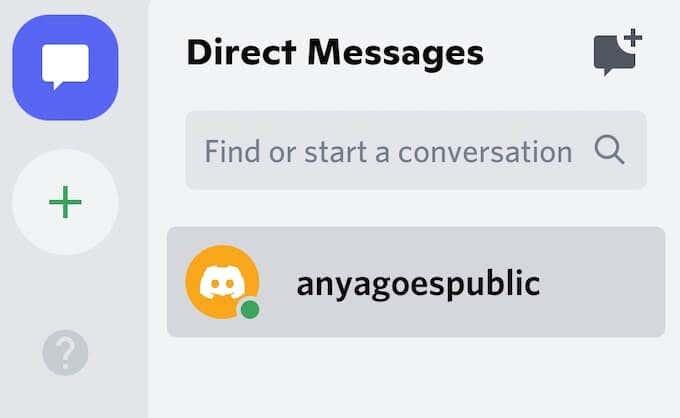
- En la esquina superior derecha de la aplicación, seleccione Iniciar videollamada .
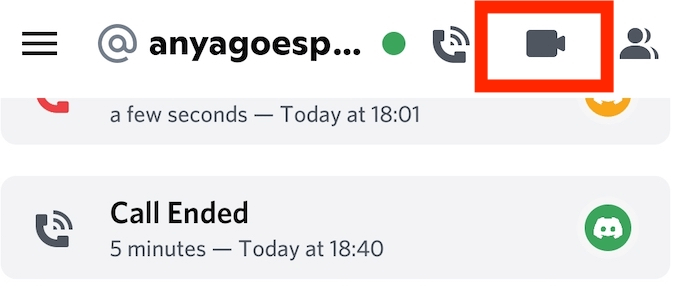
- Una vez que comience la llamada, seleccione Compartir su pantalla . Luego, Discord le pedirá permiso para grabar o transmitir su pantalla. Seleccione Comenzar ahora para comenzar a compartir la pantalla.
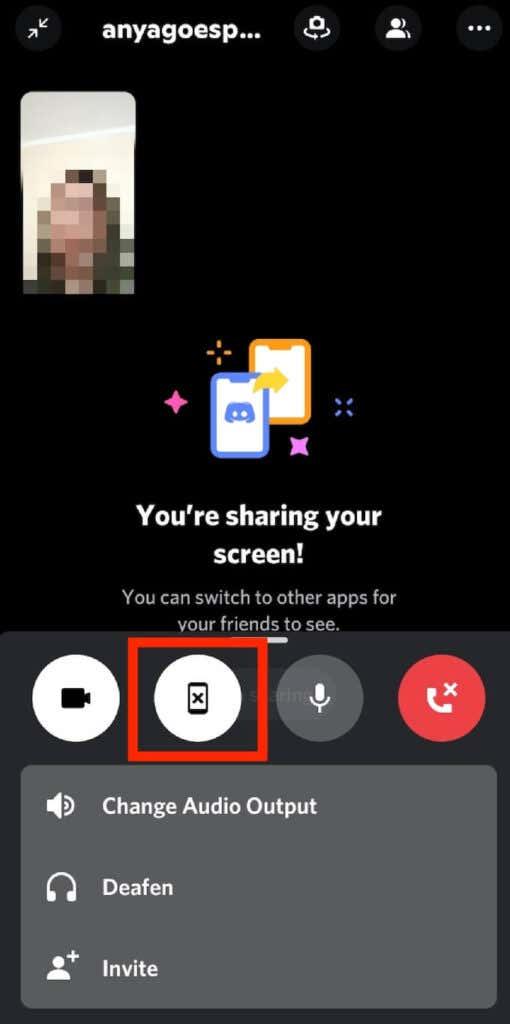
Discord mostrará el mensaje Estás compartiendo tu pantalla . Simplemente cambie a otra aplicación que desee transmitir para otro usuario. Para pausar o dejar de compartir su pantalla en cualquier momento durante la videollamada, abra Discord y seleccione Dejar de compartir . El video volverá a cambiar a la vista de su cámara.
¿Qué sucede si la pantalla compartida en Discord no funciona?
La capacidad de compartir su pantalla con otros es ventajosa. Compartir pantalla puede ser útil cuando desea compartir su juego o mostrar el software que está usando a otros. Si encuentra que esta función no funciona en Discord, puede solucionar el problema y averiguar qué lo está causando.